Slik finner og sletter du Google Assistants lagrede stemmedata

Hver gang du bruker Google Assistant, lastes opptak av kommandoen til Google - det er slik det gjør hva den gjør. En kopi av dette opptaket lagres også på Google-kontoen din, med mindre du manuelt går inn og fjerner den.
RELATERT: Det beste som Google-assistenten kan gjøre på Android-telefonen din
Så hvorfor er disse dataene lagret? Vel, det kan være nyttig å ha. For eksempel, hvis Google Home slutter å svare på kommandoer, kan du faktisk jakte disse opptakene ned og lytte til dem, noe som kan hjelpe deg med å finne ut av mikro / lytteproblemer. Det er ganske verdifullt. Når det er sagt, hvis du foretrekker å slette dem, er det ikke så vanskelig å gjøre.
Finn dine assistentinnspillinger
For å finne dine egne opptak, start med å gå over til Googles Min aktivitet side. Du må kanskje logge inn.
Standardvisningen på denne siden viser at alle dine relaterte aktivitetsdata her er oppdelt i tjuefire forskjellige kategorier, alt fra annonser hele veien til YouTube. Du kan grave gjennom hele listen, eller du kan begrense det du leter etter ved å klikke på plustegnet til venstre for oppføringen "Filter etter dato og produkt".
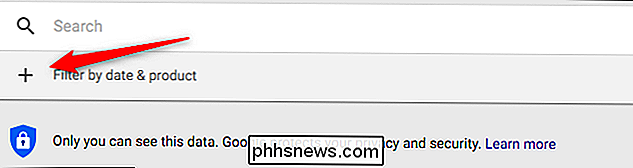
I rullegardinmenyen velger du "Assistent, " Hjem "og" Stemme og lyd "valg. Sistnevnte er det virkelige kjøttet og poteter av det du leter etter, men det gjør ikke vondt for å inkludere alle assisterende aktiviteter i resultatene dine. Innlegget "Hjem" inneholdt ikke mye data i mine resultater, men det kan variere.
Når du har valgt disse alternativene, trykker du på søkeknappen for å bare vise de aktivitetene.
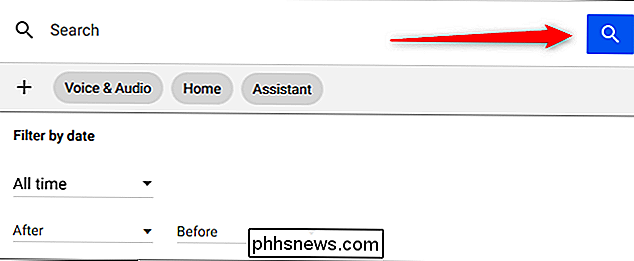
Derfra kan du grave gjennom alle resultatene og lytt til opptakene dine mens du klikker på "Spill" -knappen ved siden av alle lydfiler.
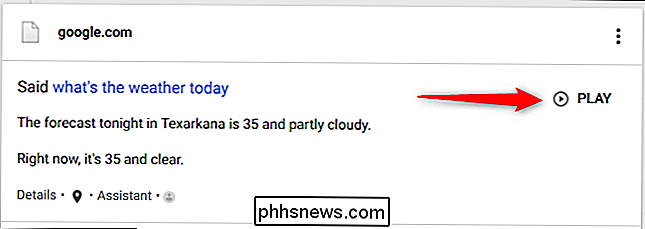
Slett dine assistentopptak
Mens du kan slette hver opptak manuelt mens du surfer gjennom listen, det ville ta aldre hvis dataene dine er måneder eller år dypt. I stedet er det en måte å slette disse opptakene i bulk.
Tilbake på siden Min aktivitet klikker du koblingen Slett aktivitet etter i menyen til venstre. Hvis menyen ikke er synlig, klikker du på de tre linjene øverst til venstre for å åpne den.
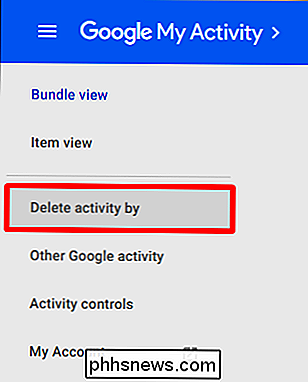
I dette vinduet velger du datoperiode i rullegardinmenyen, eller velg et tilpasset område ved hjelp av datafeltene nedenfor. I rullegardinmenyen Alle produkter velger du kategorien elementer du vil slette, og klikker deretter på "Slett" -knappen. Følg de samme trinnene for andre kategorier hvis du vil.
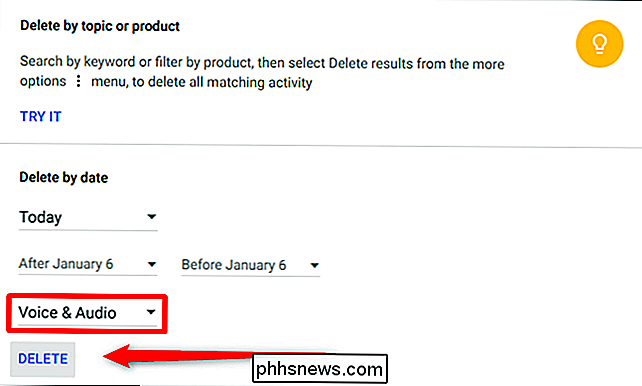
Der du har det - når du vet hvor du skal se, er det enkelt å bla gjennom opptaksdataene dine og slette alt du vil.

Slik tar du et skjermbilde på Android Wear
Android Wear er en nyttig og verdig motsetning til mobiltelefonen din, og legger varsler og Google Nå rett på håndleddet ditt. Saken er, noen ganger vil du fange noe som er på skjermen for å vise noen, eller til og med dokumentere en feil. Å ta skjermbilder på Wear er ikke så grei som det kan være. RELATED: Hvordan sette opp, tweak og bruk din Android Wear Watch Med klokken din i telefonen, åpner du Android Wear-appen.

Slik setter du opp og konfigurerer Amazon Echo
Så du har akkurat et Amazon Echo, enten fra det siste salg eller helligdager. La oss se på hvordan du konfigurerer det, og noen nyttige ting du kan oppgave Ekko med. Hva er Amazon Echo? Echo er en stemmekontrollert virtuell assistent som lar deg kontrollere smarthome enheter, sjekk vær, spill musikk, få nyheter, og mer.


